风格¶
本节将详细介绍如何在 Web管理界面 .有关样式和语法的详细信息,请参阅 造型 .
样式用于控制地理空间数据的外观。geoserver的样式以多种不同的格式编写:
样式化层描述符(SLD) :地理空间造型的OGC标准。默认情况下可用。
层叠样式表(CSS) :类似于CSS的语法。可通过 extension .
YSLD :基于 YAML 以改进创作。可通过 ysld extension .
MBStyle :基于的语法 JSON 以改进互操作性。可通过 mbstyle extension .
样式页¶
在样式页上,您可以 add a new style , remove a style 或 view or edit an existing style .
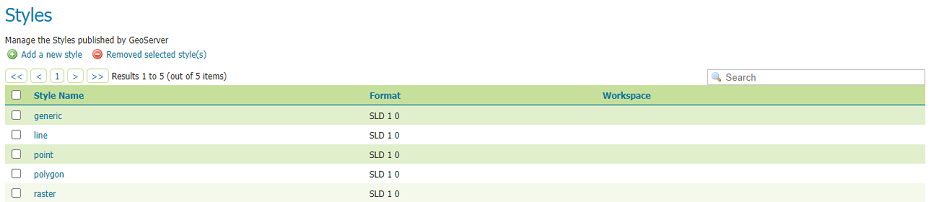
样式页¶
添加样式¶
添加和删除样式的按钮位于 Styles 页。
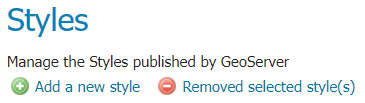
添加或删除样式¶
要添加新样式,请单击 Add a new style 按钮。您将被重定向到与样式编辑器相同的新样式页。 Data 标签。
“编辑器”页提供了几个用于提交新样式的选项:
Type 样式定义直接进入编辑器。
生成 基于内部模板的新默认样式:
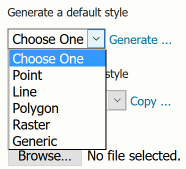
生成新的默认样式。¶
Copy 编辑器中现有样式的内容:
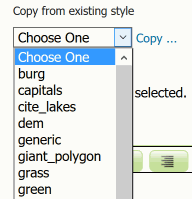
从geoserver复制现有样式¶
上传 包含样式的本地文件:

从本地系统上载文件¶
创建样式时,只有 Data 选项卡将可用。点击 Apply 在“新样式”上停留在“样式编辑器”页上并访问所有选项卡。
删除样式¶
要删除样式,请单击样式旁边的复选框。可以同时选择多种样式。单击 Remove selected style(s) 在页面顶部链接。将要求您确认:
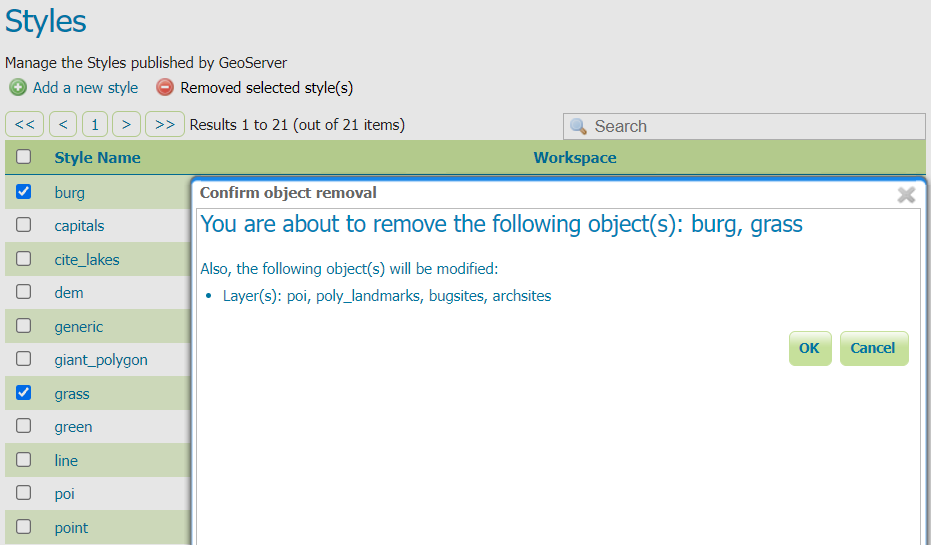
删除样式的确认提示¶
点击 OK 删除选定的样式。
样式编辑器¶
在“样式”页上,单击样式名称以打开 Style Editor .
样式编辑器页面显示 style definition .该页包含四个选项卡,具有许多配置选项:
Data :包括基本样式信息、生成样式的能力和图例详细信息
Publishing :显示使用此样式的图层
Layer Preview :编辑时预览带有关联层的样式
Layer Attributes :显示关联层的属性列表
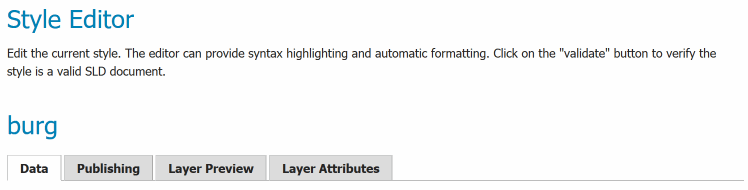
样式编辑器选项卡¶
在样式编辑器页面的底部有许多选项:
期权 |
描述 |
|---|---|
Validate |
将根据 Format 选择了选项。对于SLD样式,它将检查与SLD模式的符合性。注意,解析器可能能够读取和使用形式上不正确的样式。 |
Save |
更改样式并返回样式页 |
Apply |
对样式进行更改并保留在“样式编辑器”页上。这对于更新 Layer Preview 标签。 |
Cancel |
取消对样式的所有更改并返回到样式页 |

样式编辑器选项¶
样式定义¶
在所有选项卡上,样式编辑器将在底部显示样式定义,允许直接编辑样式。在选项卡之间切换,以便于创建和编辑样式。
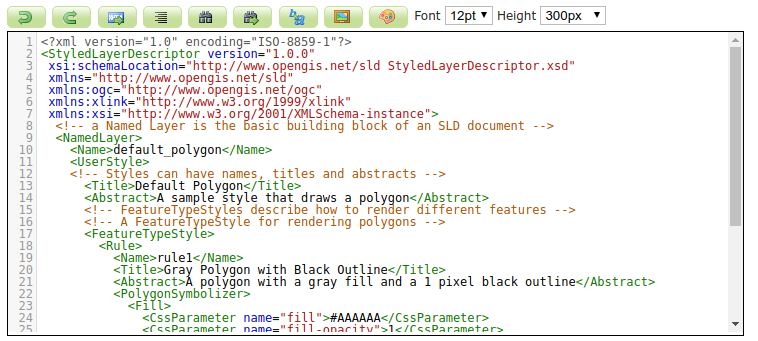
样式编辑器¶
样式编辑器支持行编号、自动缩进和实时语法突出显示。还可以增大或减小编辑器的字体大小。
纽扣 |
描述 |
|---|---|

|
撤消 |

|
重做 |

|
转到行 |

|
在样式文本中查找(CTRL-F) |

|
在样式文本中查找下一个匹配项(CTRL-G/Cmd-G) |

|
在样式文本中查找和替换(CTRL-SHIFT-F/Cmd-Option-F)。首先输入搜索词,按enter键,然后键入替换词并再次按enter键。也可以使用CTRL-SHIFT-R/Cmd-SHIFT-Option-F运行“全部替换”。 |

|
自动设置编辑器内容的格式 |

|
在编辑器中更改字体大小 |

|
将图像插入样式(选择现有或上载) |
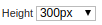
|
更改样式编辑器的高度(在全屏模式下禁用) |
在编辑期间,尤其是编辑完成后,您将需要检查语法的有效性。这可以通过单击 Validate 按钮在底部。
如果没有发现错误,您将看到以下消息:

没有验证错误¶
如果发现任何验证错误,将显示这些错误:

验证错误消息¶
样式编辑器:数据选项卡¶
“数据”选项卡包括基本样式信息、生成样式的能力和图例详细信息。
这个 Style Data 区域具有必需的基本样式信息:
期权 |
描述 |
|---|---|
Name |
样式的名称 |
Workspace |
包含样式的工作区。样式可以在工作区内,但也可以是“全局”(没有工作区)。 |
Format |
样式的格式。选项包括 SLD , CSS 和 YSLD , MBStyle 取决于可用性。 |
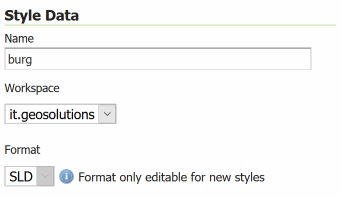
样式数据区域¶
这个 Style Content 区域允许您生成样式、复制现有样式或上载现有样式:
期权 |
描述 |
|---|---|
Generate a default style |
基于几何图形选择通用样式。选项包括 Point , Line , Polygon , Raster 和 Generic . 点击 Generate 选中时。 |
Copy from existing style |
在geoserver中选择现有样式并将其内容复制到此样式。可以选择geoserver中的任何样式。并非所有样式都适用于所有层。点击 Copy 选中时。 |
Upload a style file |
选择本地系统上的纯文本文件作为样式添加。点击 Upload 选中时。 |
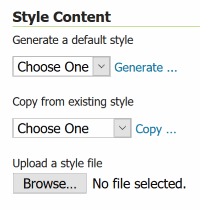
样式内容区¶
这个 Legend 区域允许您添加、修改或删除自定义样式,并预览样式的图例。默认情况下,geoserver将根据样式文件生成一个图例,但可以在此处自定义:
期权 |
描述 |
|---|---|
Add legend |
允许您使用自定义图例 |
Online Resource |
要使用的自定义图例图形的路径。可以是URL或本地路径(相对于样式文件路径)。参见 数据目录的结构 有关样式目录的说明。 |
Auto-detect image size and type |
填充 Width , Height 和 Format 的选项 Online Resource |
Width |
自定义图例图形的宽度 |
Height |
自定义图例图形的高度 |
Format |
自定义图例图形的mime类型 |
Discard legend |
将删除自定义图例图形的设置,而将使用默认生成的图例。 |
Preview legend |
根据当前设置预览图例 |
Choose Image |
将图像插入样式(选择现有或上载) |
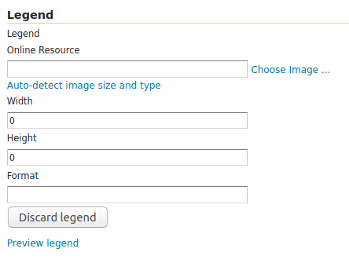
图例区域¶
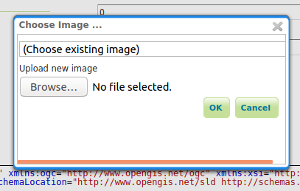
选择图像对话框¶
样式编辑器:发布选项卡¶
“发布”选项卡显示服务器上所有层的列表,目的是显示与当前样式关联的层。图层可以设置单个默认样式,并具有任意数量的附加样式。如果将此样式设置为某个图层的这些选项之一,则该样式将在表中显示一个复选框。
期权 |
描述 |
|---|---|
Workspace |
层的工作区 |
Layer |
层的名称 |
Default |
显示正在编辑的样式是否为给定层的默认样式 |
Associated |
显示正在编辑的样式是否为给定层的附加样式 |
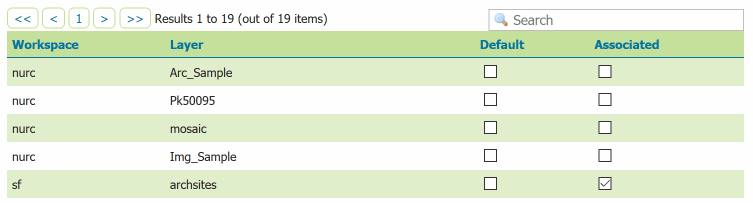
“发布”选项卡¶
样式编辑器:图层预览选项卡¶
必须迭代样式并测试可视化如何随时间变化是非常常见的。图层预览选项卡允许您更改样式并查看它们,而不必离开页面。
图层预览选项卡显示单个图像。geoserver试图标识应显示哪个层(例如,默认显示此样式的层),但如果要预览的层不是所需的层,请单击预览框上方的层名称并选择一个层。
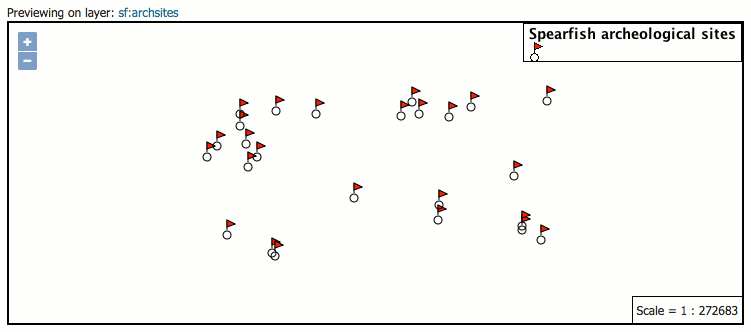
图层预览选项卡¶
样式编辑器:图层属性选项卡¶
大多数样式利用关联层的某些属性的特定值来创建更详细和有用的样式。(例如:根据特定属性为所有大城市设置不同于小城市的样式。)
图层属性选项卡将显示给定关联图层的属性列表。geoserver试图标识应显示哪个层(例如,默认显示此样式的层),但如果要预览的层不是所需的层,请单击表上方的层名称并选择一个层。
期权 |
描述 |
|---|---|
name |
属性的名称 |
type |
属性的类型。可以是数字(如“长”)、字符串(“字符串”)或几何图形(如“点”)。 |
sample |
从数据中获取的属性的示例值 |
min |
数据集中属性的最小值(如果适用) |
max |
数据集中属性的最小值(如果适用) |
computeStats |
点击 Compute 计算 min 和 max 该属性的值(如果适用) |
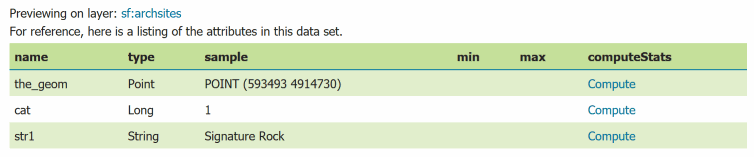
图层属性选项卡¶
样式编辑器:全屏并排模式¶
样式编辑器页面现在在窗口右上角有一个“向外箭头”按钮:
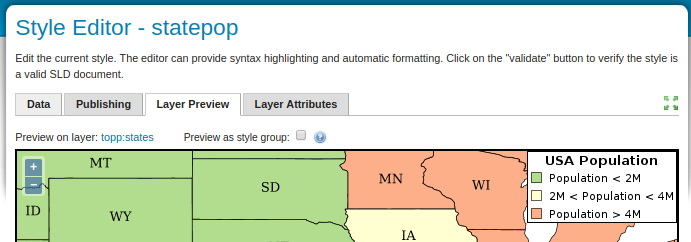
新的全屏功能¶
按下它将使编辑器和预览并排运行,并使用整个浏览器窗口空间:
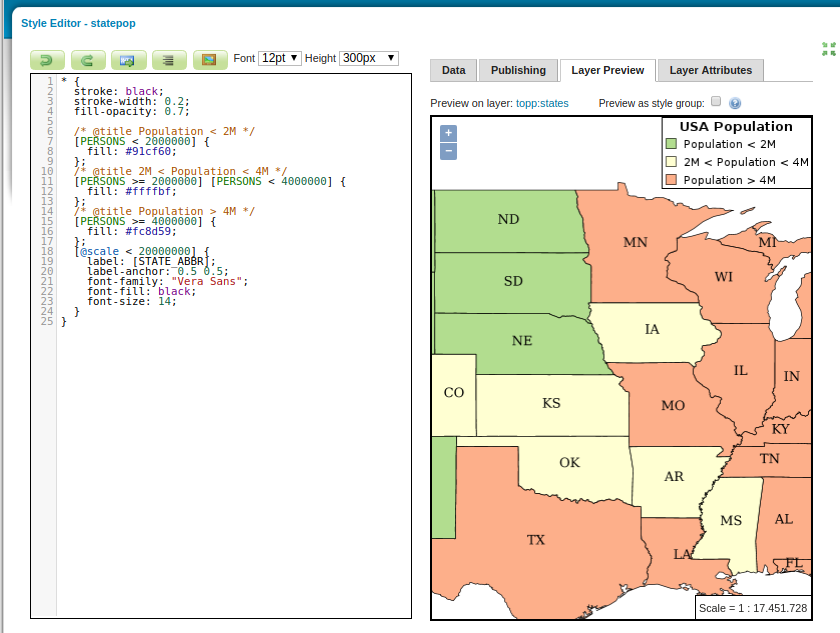
并排样式编辑¶
该按钮变成一个“向内箭头”图标,按下它将恢复原始编辑模式。